Το QuickTime Player είναι το προεπιλεγμένο πρόγραμμα αναπαραγωγής πολυμέσων στο Mac. Με τα χρόνια, έχει ενημερωθεί με λειτουργίες που ενισχύουν την εμπειρία του χρήστη. Ωστόσο, υπάρχει ένα διαρκές ζήτημα στο οποίο Το QuickTime δεν μπορεί να αναπαράγει ανοιχτά αρχεία MP4. Παρόλο που η μορφή είναι το πρότυπο βίντεο και υποστηρίζεται καθολικά, τείνει να μην παίζει στη συσκευή αναπαραγωγής πολυμέσων. Ευτυχώς, εδώ μπορείτε να βρείτε τις λύσεις για να επιλύσετε το πρόβλημα άμεσα.
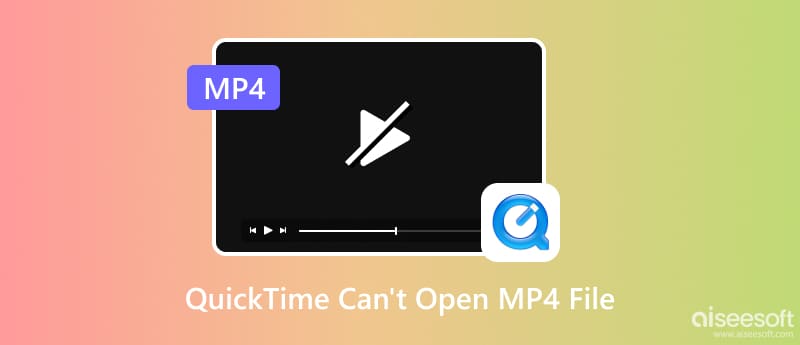
Ίσως σκεφτήκατε ότι το QuickTime δεν μπορεί να ανοίξει αρχεία MP4 επειδή δεν υποστηρίζεται. Αλλά μπορεί να υπάρχουν άλλες αιτίες που δεν θα σας επιτρέψουν να αναπαράγετε ένα βίντεο στην αναπαραγωγή πολυμέσων. Για να ελέγξετε ποια μπορεί να είναι η αιτία, δοκιμάστε αυτές τις αποτελεσματικές μεθόδους.
Το πρώτο πράγμα που πρέπει να κάνετε όταν δεν μπορείτε να ανοίξετε το MP4 με το QuickTime είναι να κάνετε τη συσκευή σας μια απλή επανεκκίνηση. Κυρίως, μπορεί να αντιμετωπίζει συντριπτικά φορτία πληροφοριών, προκαλώντας ένα σφάλμα στην αναπαραγωγή.
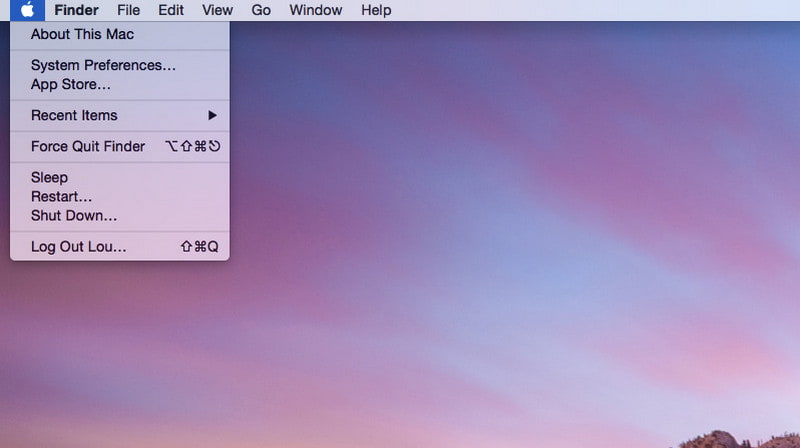
Μια άλλη μέθοδος για να το κάνετε αυτό είναι να ενημερώσετε τη συσκευή αναπαραγωγής πολυμέσων. Μια απαρχαιωμένη εφαρμογή είναι ο λόγος που το QuickTime δεν μπορεί να ανοίξει ένα αρχείο MP4 παρά το γεγονός ότι υποστηρίζεται. Μπορείτε να το κάνετε με μη αυτόματο τρόπο, εάν η επιλογή Αυτόματη ενημέρωση δεν είναι ενεργοποιημένη για να λάβετε τη νέα ενημέρωση λογισμικού.
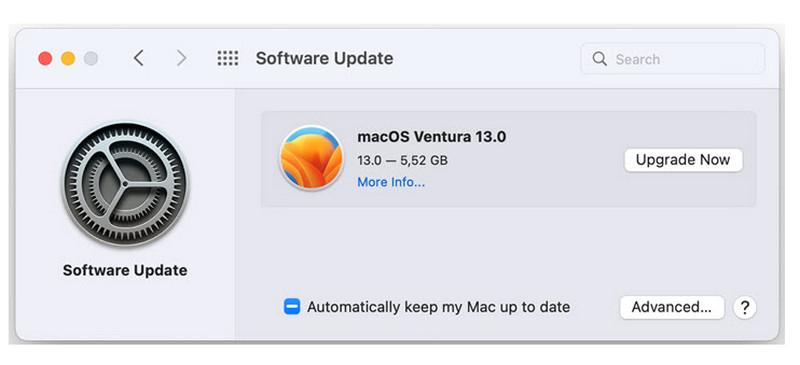
Από την ενημέρωση του macOS 10.13, υπάρχουν περισσότεροι κωδικοποιητές που δεν υποστηρίζονται από το Mac. Το MP4 εξακολουθεί να είναι μια υποστηριζόμενη μορφή για τη συσκευή αναπαραγωγής πολυμέσων, αλλά μπορεί να αναπαράγει αρχεία μόνο με κωδικοποιητές H.264, MPEG-4 και H.265/HEVC. Επιπλέον, οι κωδικοποιητές ήχου υποστηρίζονται σπάνια εντός της πλατφόρμας. Αντίθετα, μπορείτε να αλλάξετε τους κωδικοποιητές του αρχείου MP4 που δεν θα ανοίξει το πρόγραμμα αναπαραγωγής QuickTime. Εδώ, μπορείτε να δοκιμάσετε έναν διαδικτυακό μετατροπέα.
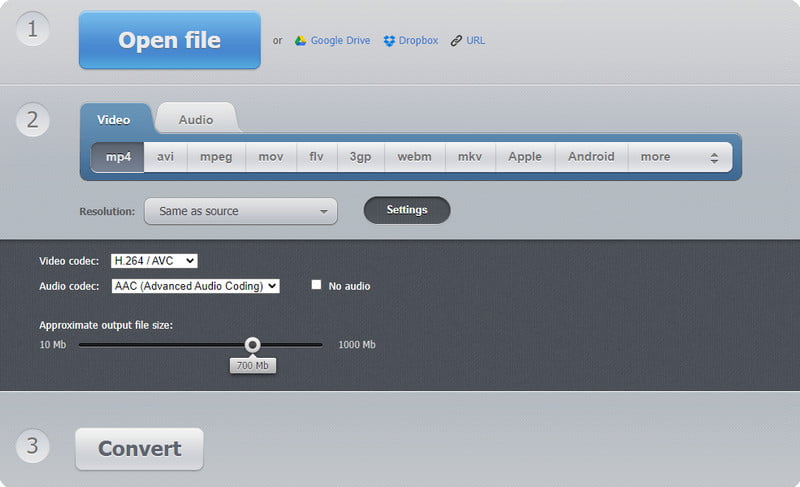
Εάν το QuickTime δεν ανταποκρίνεται αυτήν τη στιγμή, δοκιμάστε Aiseesoft Blu-ray Player για αναπαραγωγή αρχείων MP4 χωρίς κόπο. Είναι ένα δημοφιλές εργαλείο που είναι διαθέσιμο σε πλατφόρμες, συμπεριλαμβανομένων των Mac και Windows, υποστηρίζοντας περισσότερες από εκατοντάδες μορφές βίντεο και ήχου. Αν και φαίνεται απλό, προσφέρει άφθονη υποστήριξη για διάφορους κωδικοποιητές. Επιπλέον, σε σύγκριση με άλλες συσκευές αναπαραγωγής που έχουν ευρεία υποστήριξη για μορφές βίντεο/κωδικοποιητές, το Aiseesoft Blu-ray Player τείνει να καταναλώνει λιγότερη CPU. Επιπλέον, μπορείτε να κάνετε λήψη του εργαλείου για να δοκιμάσετε τις δυνατότητές του χωρίς να πληρώσετε. Επωφεληθείτε από αυτό το πρόγραμμα αναπαραγωγής πολυμέσων AI για αναπαραγωγή υψηλής ποιότητας.

Λήψεις
100% ασφαλής. Χωρίς διαφημίσεις.
100% ασφαλής. Χωρίς διαφημίσεις.
Ποια είναι η πιθανή λύση για ένα κατεστραμμένο βίντεο; Η πιο γρήγορη λύση είναι Επισκευή βίντεο Aiseesoft, με το επαγγελματικό εργαλείο ανάκτησης για τη διόρθωση του αρχείου MP4 στο QuickTime. Το πρόγραμμα είναι εύκολο στη χρήση και απαιτεί μόνο να ανεβάσετε ένα δείγμα βίντεο που περιέχει ρυθμό καρέ, ποιότητα, ανάλυση, λόγο διαστάσεων και άλλα στοιχεία παρόμοια με το κατεστραμμένο βίντεο. Μπορεί να ταιριάζει με τον κωδικοποιητή που υποστηρίζεται στη συσκευή αναπαραγωγής πολυμέσων ενώ χρησιμοποιεί τα πλήκτρα συντόμευσης για γρήγορες αλλαγές. Επιπλέον, το Video Repair υποστηρίζει μορφές για ανάκτηση βίντεο, όπως 3GP, MP4 και MOV.

Λήψεις
100% ασφαλής. Χωρίς διαφημίσεις.
100% ασφαλής. Χωρίς διαφημίσεις.
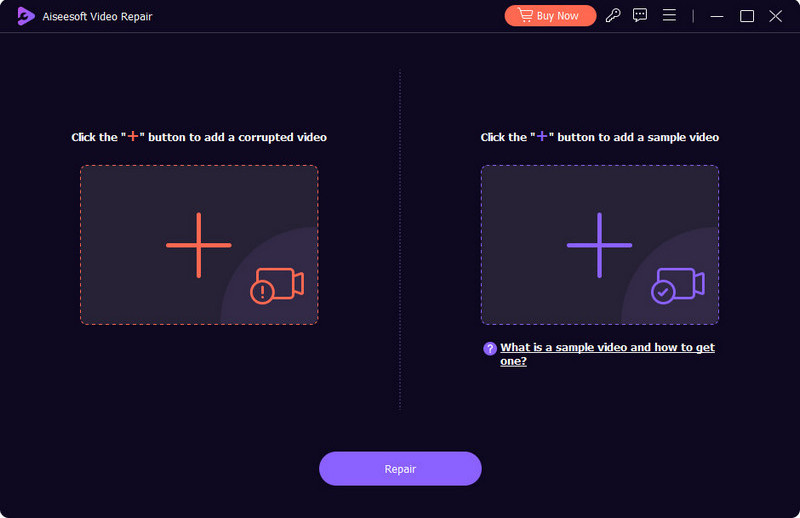
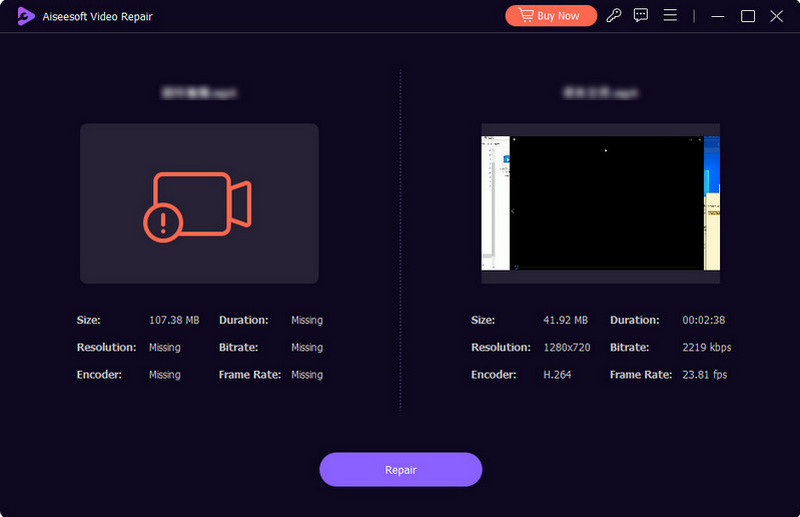
Βήμα. Ξεκινήστε τη διαδικασία κάνοντας κλικ στο επισκευή κουμπί και περιμένετε λίγα λεπτά μέχρι να γίνει. Ελέγξτε την προεπισκόπηση σε πραγματικό χρόνο για να δείτε τις αλλαγές. Τέλος, αποθηκεύστε το βίντεο στον υπολογιστή σας κάνοντας κλικ στο κουμπί Αποθήκευση.
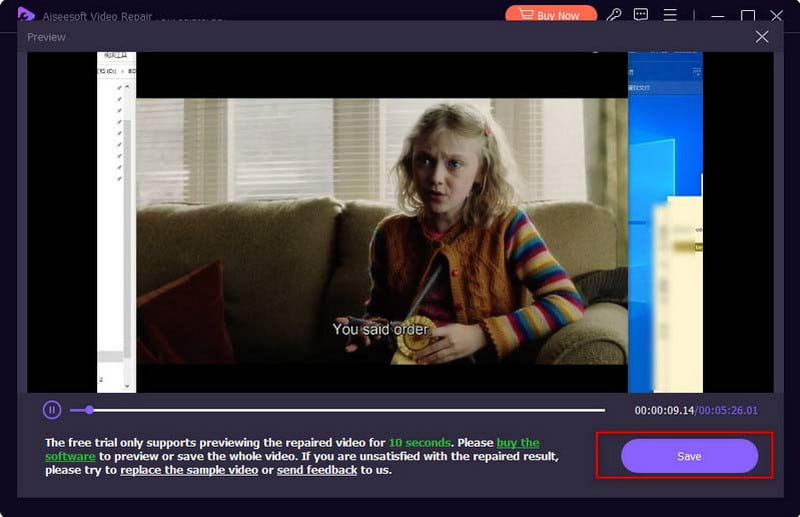
Είναι καλύτερο να μάθετε ποιες μορφές υποστηρίζει το QuickTime για την αποφυγή σφαλμάτων κατά το άνοιγμα ενός αρχείου. Φυσικά, ένα κοντέινερ είναι εύκολο να διακριθεί, αλλά θα πρέπει να γνωρίζετε τους κωδικοποιητές και τα στοιχεία, καθώς μπορεί να μην υποστηρίζονται από το πρόγραμμα αναπαραγωγής πολυμέσων. Δείτε την ακόλουθη λίστα μορφών και κωδικοποιητών που μπορεί να παίξει το QuickTime σε Mac:
Μορφές βίντεο:
AVCHD, MPEG (MPEG-4, MPEG-3, MPEG-2 και MPEG-1), 3GPP2, DV, AVI Motion JPEG και 3GPP.
Κωδικοποιητές βίντεο:
H.264, H.263, H.26, DV, DVC Pro 50, MPEG-2, Motion JPEG, Photo JPEG και MPEG-4.
Μορφές ήχου:
WAV, AIFF, Core Audio, AU, MP3, iTunes Audio (δηλαδή, .m4a, .m4p), AMR και SND.
Κωδικοποιητές ήχου:
MP3, Apple Lossless, MPEG-4 Audio (AAC), HE-AAC, AMR Narrowband και MS ADPCM.
Είναι το MPEG-4 ίδιο με το MP4;
Το MP4 είναι ένα ψηφιακό αρχείο κοντέινερ, ενώ το MPEG-4 είναι το τυπικό σύστημα κωδικοποίησης βίντεο, γνωστό και ως κωδικοποιητής. Σκοπός του είναι να αποθηκεύει βασικά δεδομένα που μπορούν να χρησιμοποιηθούν για αρχεία MP4.
Πώς να ανοίξετε ένα αρχείο που δεν είναι συμβατό με το QuickTime player;
Είναι καλύτερο να χρησιμοποιήσετε ένα Μετατροπέας Βίντεο που μπορεί να προσαρμόσει τις ρυθμίσεις. Ορισμένα στοιχεία, όπως κωδικοποιητές, δεν υποστηρίζονται, και ακόμη και για το QuickTime, μπορεί να υποστηρίξει μόνο μερικά. Ελέγξτε τις υποστηριζόμενες μορφές και κωδικοποιητές για να βεβαιωθείτε ότι τα έχει το βίντεο.
Γιατί το QuickTime Player δεν μπορεί να ανοίξει το βίντεό μου;
Το πρόβλημα ποικίλλει σε πολλές περιπτώσεις, όπως μια παλιά έκδοση λογισμικού, μη υποστηριζόμενοι κωδικοποιητές και ένα πρόγραμμα αναπαραγωγής πολυμέσων που δεν ανταποκρίνεται. Είναι καλύτερο να χρησιμοποιήσετε τις λύσεις που παρέχονται σε αυτό το άρθρο.
Συμπέρασμα
Επιτέλους, βρήκατε τις καλύτερες λύσεις για το πότε Το QuickTime δεν μπορεί να ανοίξει ένα αρχείο MP4. Υπάρχουν πολλές αιτίες του προβλήματος, αλλά μπορείτε ακόμα να τις λύσετε με τις δεδομένες μεθόδους. Ενώ το πρόγραμμα αναπαραγωγής πολυμέσων φταίει, ένα κατεστραμμένο βίντεο εξακολουθεί να είναι ένα πράγμα που πρέπει να λάβετε υπόψη. Αλλά το Aiseesoft Video Repair μπορεί να διορθώσει γρήγορα οποιοδήποτε πρόβλημα στο βίντεο. Για μια εναλλακτική συσκευή αναπαραγωγής πολυμέσων, το Aiseesoft Blu-ray Player είναι η καλύτερη επιλογή. Κάντε κλικ στο κουμπί Λήψη για να δοκιμάσετε αυτά τα εργαλεία AI από πρώτο χέρι!

Επιδιορθώστε τα σπασμένα ή κατεστραμμένα αρχεία βίντεο σε δευτερόλεπτα με την καλύτερη ποιότητα.
100% ασφαλής. Χωρίς διαφημίσεις.
100% ασφαλής. Χωρίς διαφημίσεις.